8 cara untuk memperbaiki ”aw, snap!Kesalahan crash halaman di Chrome
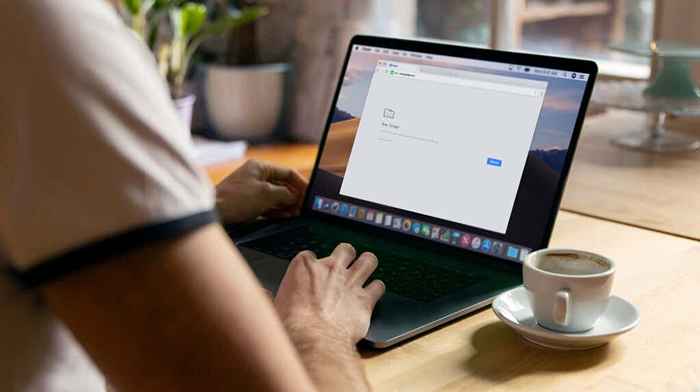
- 2757
- 164
- Simon Cormier
Chrome menampilkan kode kesalahan atau pesan saat menjalankan masalah. "Ah, snap!"Kesalahan pada perangkat Anda menandakan bahwa Chrome mengalami masalah memuat halaman. Ini bisa disebabkan oleh konektivitas jaringan yang buruk, memori perangkat yang rendah, ekstensi buruk, data cache korup, atau masalah dengan situs yang Anda kunjungi.
Dalam tutorial ini, kami akan menunjukkan kepada Anda cara memperbaiki "AW, Snap!"Kesalahan di Chrome. Perbaikan ini berlaku untuk ponsel dan komputer-android, iOS, windows dan macOS.
Daftar isi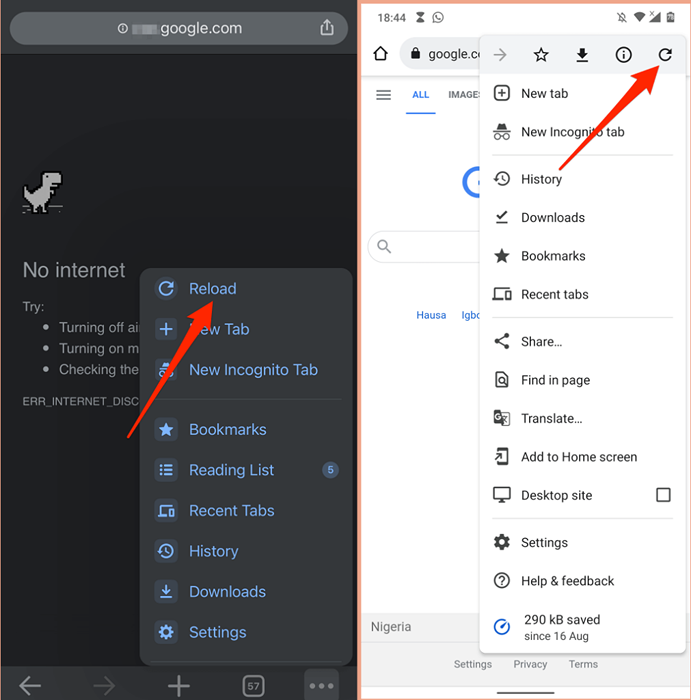
Jika Anda masih mendapatkan “AW Snap!"Kesalahan, coba kunjungi situs web lain untuk menentukan sumber masalahnya. Jika Chrome tidak memuat situs web lain, kemungkinan ada masalah dengan koneksi internet Anda. Tetapi jika kesalahannya khusus untuk halaman web tertentu, hubungi administrator situs untuk melaporkan masalah tersebut.
2. Memecahkan masalah koneksi internet Anda
Koneksi Internet yang tidak stabil dapat memicu “AW, SNAP!"Kesalahan di Chrome. Oleh karena itu, kami sarankan Anda menjeda setiap unduhan yang sedang berlangsung, streaming musik/video, game online, dan operasi berat bandwidth yang berjalan di Chrome atau di browser lainnya.
Jika perangkat Anda terhubung ke jaringan tetapi tidak memiliki akses internet, restart modem atau router. Setel ulang pengaturan jaringan perangkat Anda, perbarui driver jaringan, setel ulang router, dan coba kiat pemecahan masalah lain yang tercantum dalam tutorial ini.

Pada perangkat seluler, Chrome dapat menampilkan pesan kesalahan jika data seluler Anda lambat atau tidak aktif. Jika koneksi atau kekuatan sinyal di lokasi Anda buruk, pindah ke lokasi yang berbeda atau beralih ke penyedia jaringan yang berbeda. Sebelum itu, nonaktifkan aplikasi VPN atau proxy apa pun dan atur ulang koneksi seluler perangkat Anda dengan mengaktifkan dan menonaktifkan mode pesawat terbang.
Pergi melalui artikel kami yang mencakup semua kemungkinan penyebab kecepatan data seluler yang lambat untuk lebih banyak solusi pemecahan masalah.
3. Gunakan solusi penyamaran
Chrome menyimpan informasi (cookie dan file cache) tentang situs web yang Anda kunjungi di perangkat Anda. Meskipun informasi ini meningkatkan waktu pemuatan halaman dan meningkatkan pengalaman penelusuran Anda, mereka terkadang mencegah halaman web memuat dengan benar. Membuka halaman di jendela penyamaran akan mencegah chrome menyimpan cookie situs web.
Salin URL situs, tekan Kontrol + Menggeser + N (atau Memerintah + Menggeser + N di mac) Untuk membuka jendela penyamaran baru, tempel URL di bilah alamat, dan tekan Memasuki. Atau, ketuk Lagi ikon dan pilih Jendela penyamaran Baru di menu.
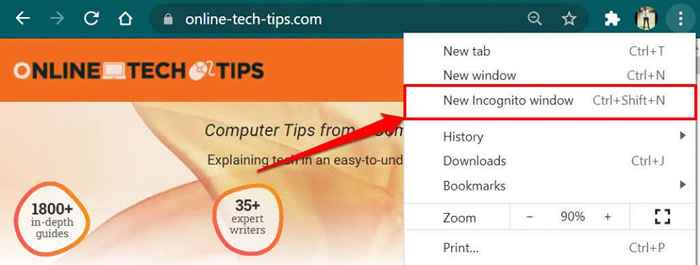
Untuk membuka halaman di jendela penyamaran di ponsel, ketuk Lagi (atau Ikon Menu) di sudut kiri bawah, pilih Tab penyamaran baru dan kunjungi halaman di tab baru.
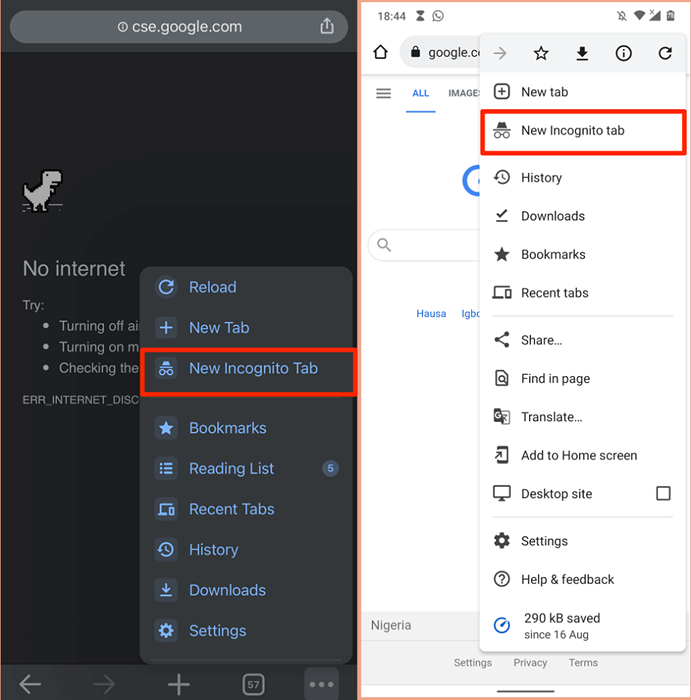
4. Tutup tab atau aplikasi lain
Memiliki terlalu banyak tab chrome dapat memperlambat browser, memakan memori perangkat Anda, dan menyebabkan kesalahan lain. Chrome dapat menampilkan "aw, snap!"Kesalahan jika perangkat Anda tidak memiliki sumber daya sistem yang cukup untuk memuat halaman web.
Tutup tab yang tidak dibutuhkan atau simpan/bookmark untuk nanti. Itu akan membebaskan memori untuk halaman web yang terpengaruh untuk memuat dengan benar. Untuk menutup tab Chrome, pilih Ikon x di tab atau tekan Kontrol + W di PC (Memerintah + W untuk Mac). Lebih baik lagi, klik kanan tab yang ingin Anda tutup dan pilih Menutup.
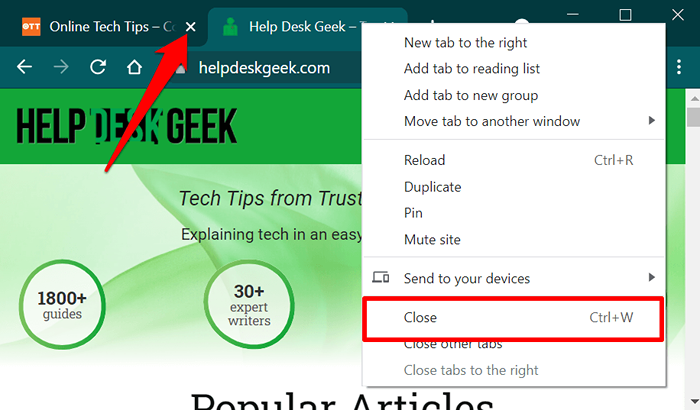
Gunakan Task Manager di PC Windows Anda untuk menutup aplikasi dan proses latar belakang yang tidak dibutuhkan. Untuk membebaskan memori pada buku catatan atau desktop Mac, gunakan monitor aktivitas untuk membunuh dan memaksa aplikasi yang tidak Anda gunakan.
5. Tutup dan buka kembali Chrome
Melakukan ini akan menyegarkan chrome dan menghilangkan gangguan tersembunyi yang mencegah browser memuat halaman web (atau situs tertentu) dengan benar.
6. Bersihkan cache dan cookie Chrome
Kami sudah menyoroti bagaimana cookie yang korup dan data situs dapat menghambat Chrome dari memuat halaman web. Jika membuka situs di jendela penyamaran tidak menyelesaikan masalah, hapus file cache Chrome, cookie, dan data situs yang disimpan di perangkat Anda dan coba lagi.
Bersihkan Data Cookie dan Cache Chrome di PC atau Mac
Buka Chrome Pengaturan, pergi ke Privasi dan Keamanan tab, pilih Menghapus data pencarian, memilih Sepanjang waktu Dalam kategori "Rentang Waktu", periksa Cookie dan data situs lainnya Dan Gambar dan file yang di -cache opsi, dan pilih Hapus data.
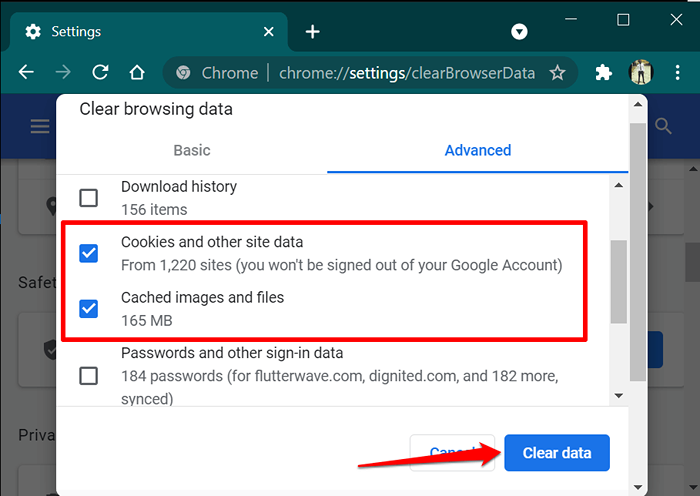
Bersihkan cookie dan data cache Chrome di ponsel
Di Android, buka menu Chrome, pilih Privasi dan Keamanan, memilih Sepanjang waktu Di bagian "Rentang Waktu", periksa Cookie dan data situs Dan Gambar dan file yang di -cache, dan ketuk Hapus data.
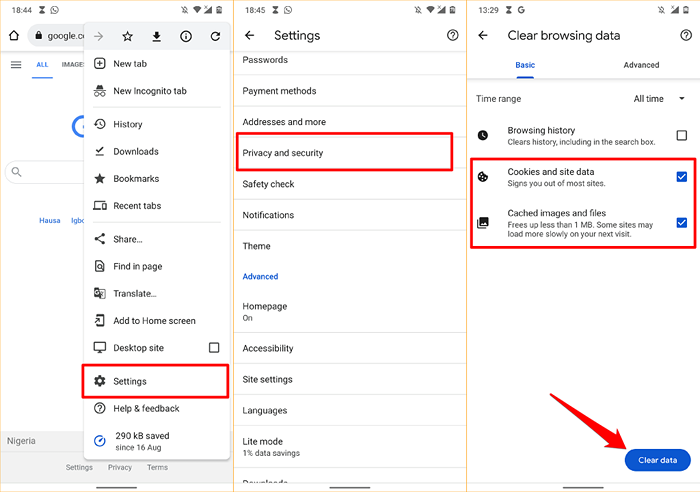
Untuk menghapus cookie Chrome dan data cache di iPhone atau iPad, buka menu Pengaturan Browser, pilih Pribadi, Pilih Menghapus data pencarian, atur "rentang waktu" ke Semua jangkauan, Pilih Cookie, data situs Dan Gambar dan file yang di -cache, dan ketuk Menghapus data pencarian.
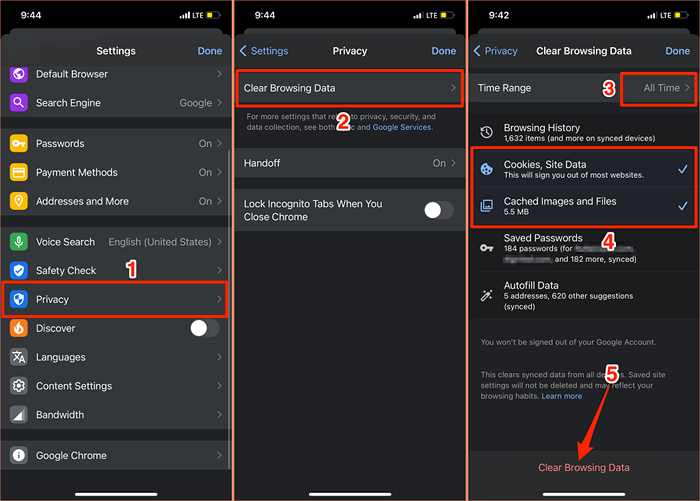
7. Nonaktifkan, Perbarui, atau Hapus Ekstensi Buruk
Mode penyamaran di Chrome juga menonaktifkan semua ekstensi. Jika Anda tidak menemukan “aw, snap!"Kesalahan di jendela penyamaran, mungkin ada buggy atau ekstensi buruk yang mencegah chrome memuat halaman.
Kepala ke halaman manajemen ekstensi Chrome dan muat ulang halaman setelah menonaktifkan setiap ekstensi dalam suksesi. Jika Chrome berhasil memuat halaman setelah menonaktifkan ekstensi tertentu, itu memberi tahu Anda pelakunya yang bertanggung jawab atas “aw, snap!"Kesalahan.
Dalam hal ini, perbarui ekstensi atau menghapus instalannya dari browser dan melaporkan masalahnya kepada pengembang. Chrome secara otomatis memperbarui ekstensi di latar belakang tetapi pada kenyamanannya. Ikuti langkah -langkah di bawah ini untuk memperbarui ekstensi secara manual di Chrome:
- Tempel chrome: // ekstensi di bilah alamat dan tekan Memasuki.
- Beralih mode pengembang di sudut kanan atas.
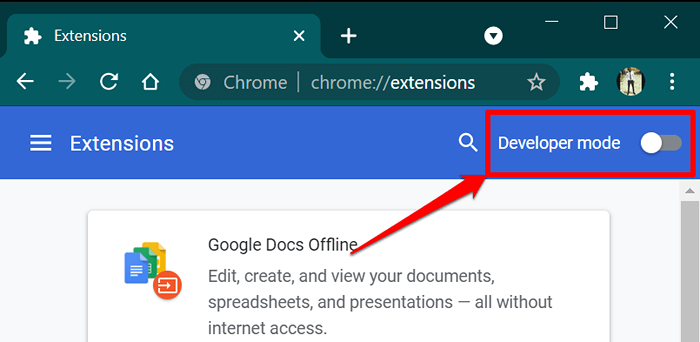
- Ketuk Memperbarui tombol dan tunggu chrome memperbarui semua ekstensi yang diinstal di browser.
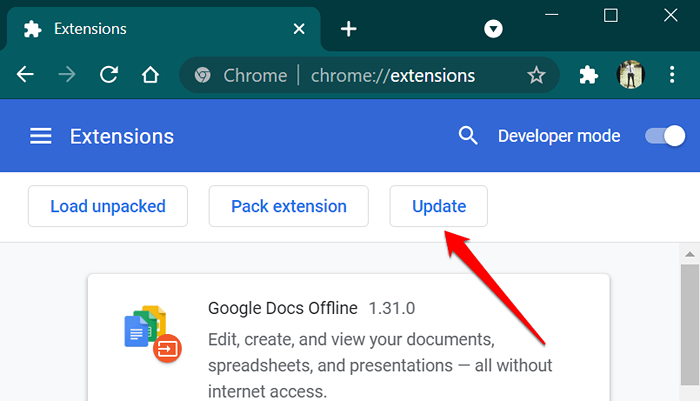
Tutup dan buka kembali Chrome saat browser menampilkan pesan sukses "ekstensi diperbarui" dan kunjungi situs web lagi.
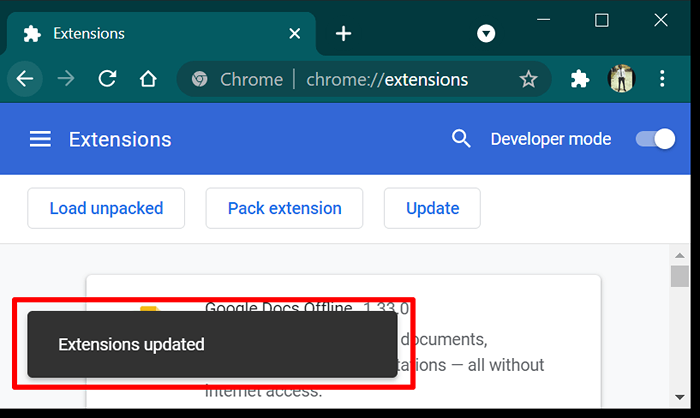
Jika Anda masih mendapatkan kesalahan, lepaskan ekstensi yang bermasalah dan muat ulang halaman.
Mengetuk Menghapus pada kartu yang menampilkan ekstensi dan ketuk Menghapus Sekali lagi pada prompt konfirmasi.
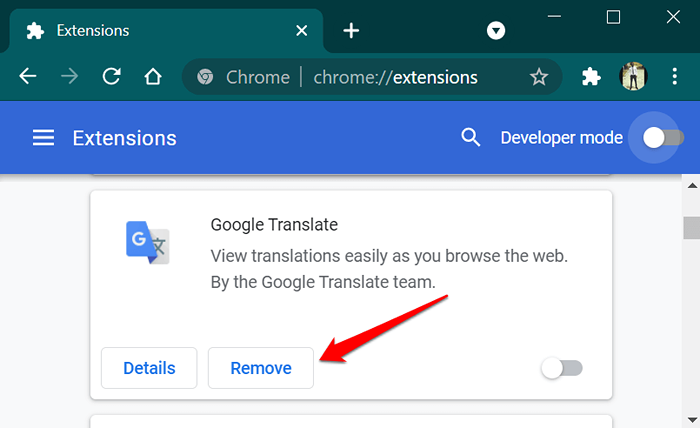
8. Perbarui Google Chrome
Meski "aw, snap!"Kesalahan mempengaruhi smartphone dan komputer, masalah ini lazim di Chrome 78 dan 79 pada perangkat Windows. Versi krom ini berisi bug yang memungkinkan beberapa program antivirus untuk menyuntikkan kode yang tidak ditandatangani di browser, sehingga mencegah chrome memuat halaman web.
Buka menu Pengaturan Chrome, pilih Tentang Chrome OS, dan perbarui browser ke versi terbaru.
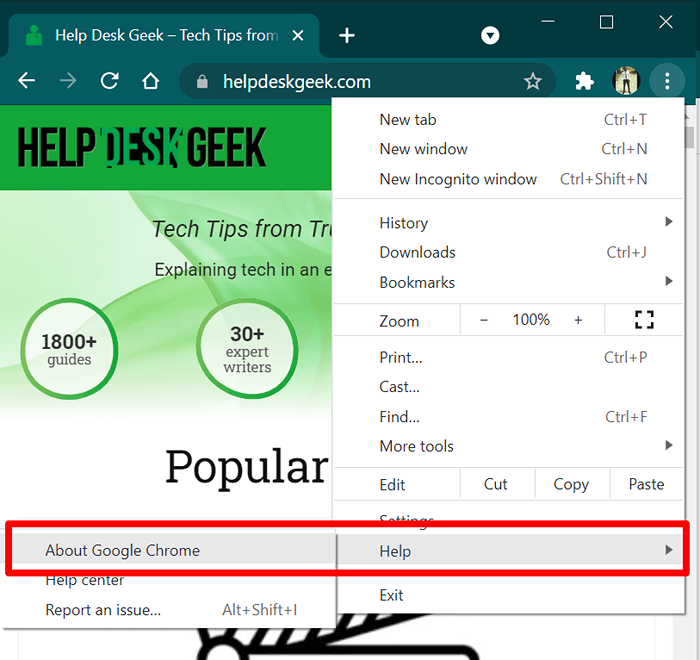
Jika masalah tetap ada setelah memperbarui Chrome, nonaktifkan atau hapus instalasi perangkat lunak antivirus Anda dan coba muat halaman lagi. Masih mendapatkan "aw, snap!"Kesalahan crash? Hubungi Administrator Situs Web atau gunakan Formulir Umpan Balik Chrome untuk melaporkan masalah ini ke Google.
Buka menu Chrome, pilih Membantu, Pilih Melaporkan masalah, dan memberikan perincian tentang masalah di kotak dialog yang sesuai.
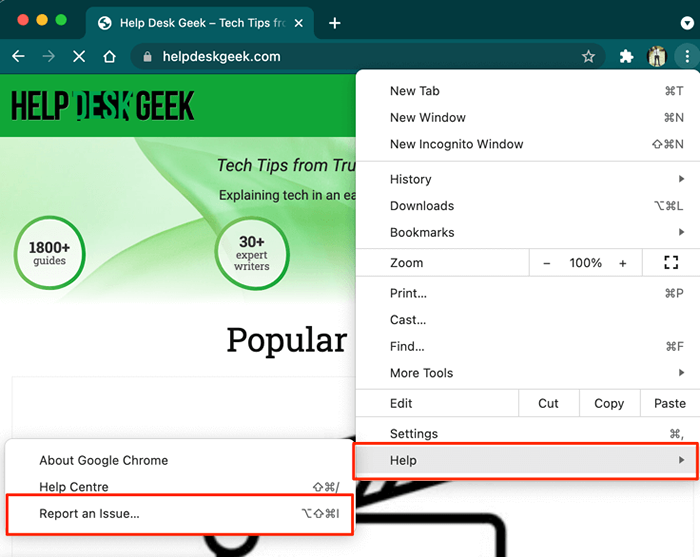
Google tidak akan mengirim tanggapan yang dipersonalisasi, tetapi mereka akan menyelidiki laporan Anda dan memperbaiki bug yang ada.
- « 10 Manajer Koneksi Desktop Remote Terbaik untuk Windows
- Remote roku tidak berfungsi? 6 perbaikan untuk dicoba »

